Підвищення продуктивності Raspberry Pi 4: Розгін процесора
Одноплатний комп’ютер Raspberry Pi 4 є чудовим інструментом для ентузіастів, що працюють з обмеженим бюджетом. Його продуктивності цілком вистачає для повсякденних завдань, але якщо ви хочете вичавити з нього максимум, розгін чотириядерного процесора стане в нагоді. Розглянемо, як це зробити.
Навіщо розганяти Raspberry Pi?

Raspberry Pi 4, незважаючи на свою компактність та доступну ціну, має значний потенціал. З його допомогою можна розгорнути веб-сервер, створити ретро-ігрову консоль або використовувати для моніторингу мережі.
Ці завдання, як правило, не перевантажують Raspberry Pi 4, і ви навряд чи побачите значне навантаження на процесор. Однак є ситуації, коли чотириядерний процесор Cortex-A72 може працювати на межі своїх можливостей. До них відносяться перекодування відео для потокової трансляції через Jellyfin, запуск великих мовних моделей або розпізнавання об’єктів та облич за допомогою Immich.
У таких випадках ви можете помітити затримки, а потокове відео може “заїкатися” під час конвертації файлів.
Розгін Raspberry Pi дозволить підвищити максимальну тактову частоту процесора з 1.8 ГГц до приблизно 2.1 ГГц. Це підвищить продуктивність і скоротить час виконання завдань.
Розгін – це завжди певний ризик
Стандартна тактова частота Raspberry Pi 4 встановлена на 1.8 ГГц не просто так. На цій швидкості пристрій працює стабільно. Підвищення частоти призводить до збільшення виділення тепла. Тому, якщо ви плануєте розгін, подбайте про ефективне охолодження. Існують спеціальні корпуси для Raspberry Pi, які забезпечують активне і пасивне охолодження.
Розгін також означає збільшення енергоспоживання. Додаткова енергія потрібна і для охолодження, тому необхідно переконатися, що у вас є надійне джерело живлення для Raspberry Pi.
Як розігнати Raspberry Pi 4
Попри усі застереження, розігнати Raspberry Pi 4 досить просто, хоча вам і знадобиться термінал.
Відкрийте термінал, клікнувши на іконку в верхній панелі меню або вибравши “Меню” > “Аксесуари” > “Термінал”. Потім оновіть систему:
sudo apt update && sudo apt upgrade -y
Щоб порівняти продуктивність до і після розгону, встановимо інструмент Sysbench:
sudo apt install sysbench
Наступна команда проведе тест продуктивності за допомогою обчислення простих чисел і покаже вам кількість подій за секунду. Занотуйте це значення.
sysbench
Параметри, які потрібно змінити, знаходяться у файлі /boot/config.txt. Зробіть резервну копію цього файлу:
sudo cp /boot/config.txt /boot/config.txt.bak
Відкрийте файл за допомогою текстового редактора nano:
sudo nano /boot/config.txt
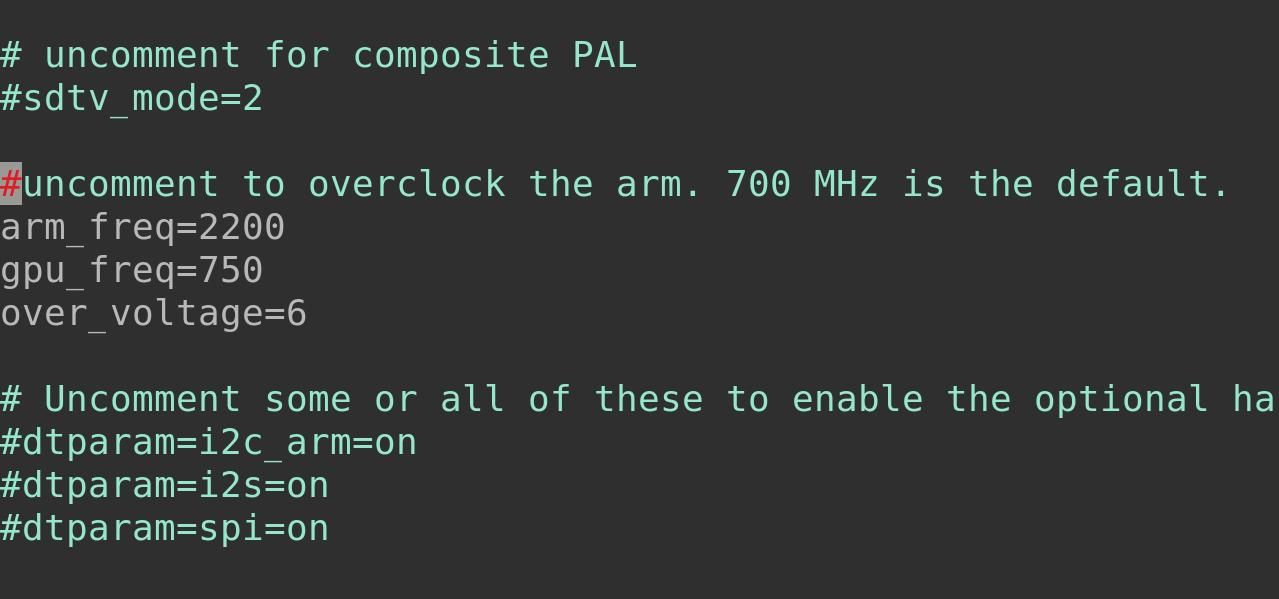
Знайдіть розділ #uncomment to overclock, видаліть рядок #arm_freq=800 і вставте наступне:
arm_freq=2100
gpu_freq=750
over_voltage=6
Ми з’ясували, що 2100 МГц – це безпечна межа. На 2200 МГц пристрій перегрівався і не завантажувався.
Якщо ви хочете, щоб розгін був постійним, а не лише під час навантаження, додайте рядок:
force_turbo=1
Однак пам’ятайте, що це може анулювати гарантію.
Збережіть зміни (Ctrl+O), вийдіть з nano (Ctrl+X) і перезавантажте Pi:
sudo reboot
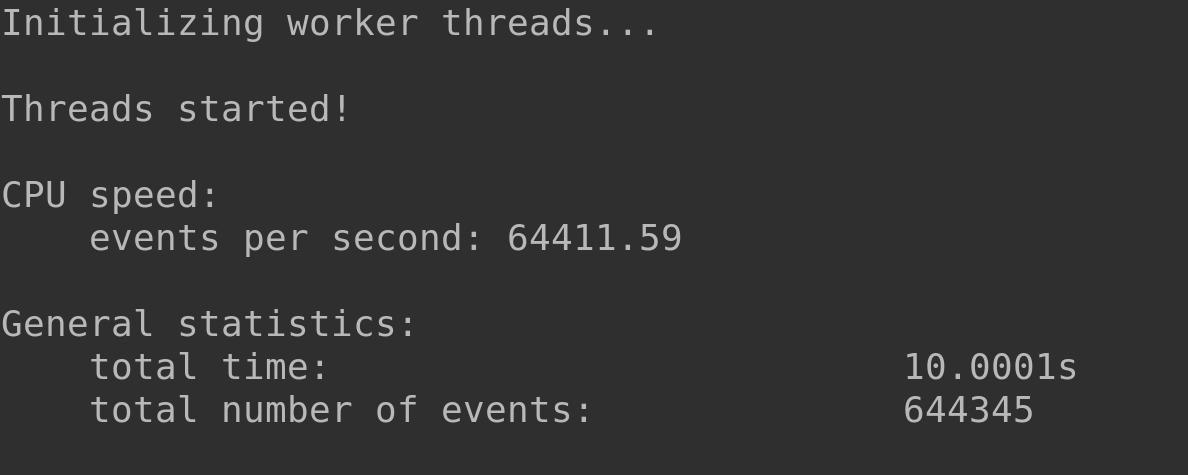
Після перезавантаження, знову запустіть Sysbench і подивіться на збільшення кількості подій за секунду.
sysbench
Що робити, якщо розгін не вдався
Розгін може не вдатися, як це сталося у нас під час спроби встановити частоту 2.2 ГГц. Це не проблема і не пошкодить ваш пристрій.
Щоб повернути Raspberry Pi до робочого стану, вийміть SD-карту або SSD, підключіть до комп’ютера і змініть значення у файлі config.txt на менше.
Або, якщо ви вирішили повернутись до стандартних налаштувань, перейменуйте файл config.txt.bak на config.txt.
Створюйте чудові проекти з розігнаним Pi 4!
З додатковою потужністю ваш Raspberry Pi 4 стане ще більш універсальним. Існує безліч проектів, які виграють від підвищеної продуктивності, тому використовуйте її з користю!